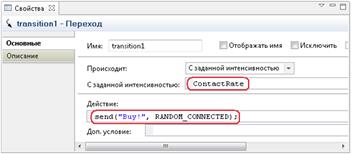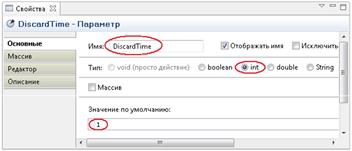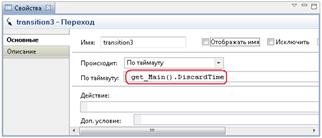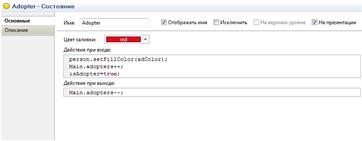Заглавная страница Избранные статьи Случайная статья Познавательные статьи Новые добавления Обратная связь КАТЕГОРИИ: ТОП 10 на сайте Приготовление дезинфицирующих растворов различной концентрацииТехника нижней прямой подачи мяча. Франко-прусская война (причины и последствия) Организация работы процедурного кабинета Смысловое и механическое запоминание, их место и роль в усвоении знаний Коммуникативные барьеры и пути их преодоления Обработка изделий медицинского назначения многократного применения Образцы текста публицистического стиля Четыре типа изменения баланса Задачи с ответами для Всероссийской олимпиады по праву 
Мы поможем в написании ваших работ! ЗНАЕТЕ ЛИ ВЫ?
Влияние общества на человека
Приготовление дезинфицирующих растворов различной концентрации Практические работы по географии для 6 класса Организация работы процедурного кабинета Изменения в неживой природе осенью Уборка процедурного кабинета Сольфеджио. Все правила по сольфеджио Балочные системы. Определение реакций опор и моментов защемления |
Создание пространственной модели
Сделаем нашу модель более реалистичной, допустив возможность общения только тех людей, которые находятся друг от друга на расстоянии, не превышающем 25 километров. Свойства формирования сетей контактов агентов, как и многие другие свойства агентной модели, задаются в объекте среда. 1. Откройте диаграмму класса Main. Выделите на диаграмме объект environment 2. На странице свойств Дополнительные измените тип сети контактов (рис. 16). Выберите Согласно расстоянию из выпадающего списка Тип сети и введите 25 в расположенном ниже поле Радиус соединения.
Рисунок 16 Люди будут общаться не с любыми своими знакомыми, вне зависимости от места их проживания, а только с теми, кто живет поблизости. 3. Измените диаграмму состояний агента. Откройте диаграмму класса Person. Измените свойства внутреннего перехода состояния Adopter (рис. 17). Здесь в качестве значения последнего аргумента метода send используется специальная константа RANDOM_CONNECTED. Теперь этот переход посылает сообщение случайно выбранному знакомому этого человека.
Рисунок 17 4. Запустите модель и посмотрите, как изменилась динамика приобретения продукта. Убедитесь, что теперь агенты соединены только с теми, которые находятся от них на расстоянии, не превышающем 25 единиц, а сам процесс распространения продукта происходит медленнее. Моделирование повторных покупок Промоделируем повторные покупки, полагая, что потребители продукта снова становятся потенциальными потребителями, когда продукт, который они приобрели, становится непригоден. 1. Задайте средний срок службы продукта. Откройте структурную диаграмму класса Main и создайте параметр DiscardTime (рис. 18). Пусть средний срок службы продукта равен одному году.
Рисунок 18 2. Измените стейтчарт агента. Добавьте переход из состояния Adopter в состояние PotentialAdopter (рис. 19).
Рисунок 19 Задайте свойства перехода как показано на рис. 20.
Рисунок 20 3. Удалите условие остановки модели по времени и запустите модель. С помощью диаграммы проследите динамику изменения числа потребителей продукта. На диаграмме видно, что насыщение рынка в модели с повторными покупками не достигается. Создание анимации AnyLogic позволяет создавать интерактивную анимацию с возможностью изменения параметров системы по ходу моделирования процесса.
Для создания анимации добавим в модель необходимые переменные. 1. Откройте структурную диаграмму класса Person. Cоздайте вспомогательную переменную isAdopter; тип переменной – boolean; начальное значение – false. С помощью данной переменной будем определять, является ли данный человек владельцем продукта или нет. 2. Откройте структурную диаграмму класса Main и создайте две переменные: переменную adopters с начальным значением 0 и переменную potadopters с начальным значением 0. Эти переменные будем использовать для подсчета численности покупателей и потенциальных покупателей. 3. Откройте диаграмму стейтчарта и внесите изменения. Щелкните мышкой по состоянию. В окне свойств состояния PotentialAdopter задайте Действие при входе Main.potadopters++; isAdopter= false; и Действие при выходе из этого состояния: Main.potadopters--; При входе в состояние увеличивается на единицу значение переменной, подсчитывающей количество потенциальных потребителей продукта. При выходе из состояния уменьшается значение этой переменной. Кроме того, изменяется значение переменной isAdopter, чтобы показать, купил ли этот человек наш продукт (если да, то значение переменной равно true, если нет, то false). 4. Задайте свойства состояния Adopter (рис. 21).
Рисунок 21 5. Нарисуйте анимацию, как показано на рис. 22. Для этого добавьте Столбцовый индикатор числа потенциальных потребителей продукта (координаты: (350, 80), ширина – 30, высота – 200; переменная, которую будет отображать этот индикатор – potadopters; максимальное отображаемое значение – 1000, цвет индикации – желтый; сбросьте флажок Отображать шкалу). Аналогичным образом добавьте Столбцовый индикатор числа потребителей (можно использовать копирование). Расположите его правее выше описанного индикатора, измените соответствующие свойства: переменную для отображения, цвет индикации.
Рисунок 22 Добавьте подписи к индикаторам Potential Adopters и Adopters, установите шрифт Times New Roman размером 8. Добавьте элемент управления Бегунок, с помощью которого будем изменять срок службы продукта (координаты: (330, 10), ширина – 150, высота – 30; переменная, значение которой будет изменяться с помощью этого элемента управления, – DiscardTime; минимальные и максимальные значения бегунка – 0.5 и 2).
Поместите под бегунком три метки: Discard Time – под бегунком, 0.5 – у левого края бегунка и 2 – у правого. 6. Запустите модель. 7. Проанализируйте характеристики модели по своему варианту. Сделайте выводы.
|
||||||
|
Последнее изменение этой страницы: 2021-05-12; просмотров: 87; Нарушение авторского права страницы; Мы поможем в написании вашей работы! infopedia.su Все материалы представленные на сайте исключительно с целью ознакомления читателями и не преследуют коммерческих целей или нарушение авторских прав. Обратная связь - 18.223.107.149 (0.011 с.) |
 , задающий настройки среды, в которой обитают агенты.
, задающий настройки среды, в которой обитают агенты.